资讯专栏INFORMATION COLUMN

摘要:安装插件阿里云提供了基于的插件,以方便开发人员能够高效的将本地中编写的应用程序,极速部署到服务器中去。在下拉列表中选择,然后选择要部署的服务器。输入在上部署路径,如。
在之前的文章《在 Intellij IDEA 中部署 Java 应用到 阿里云 ECS》中讲解了如何将一个本地应用部署到阿里云 ECS 上去,有些读者反馈目前还有一些测试机器是在经典网络,甚至是在本地机房中,咨询是否可以通过 Cloud Toolkit 插件将应用部署到这些服务器上去?最新版本的 Cloud Toolkit 已经发布,完全支持啦。
本地开发无论是编写云端运行的,还是编写本地运行的 Java 应用程序,代码编写本身并没有特别大的变化,因此本文采用一个及其基础的样例《在 Web 页面打印 HelloWorld 的 Java Servlet 》为例,做参考。
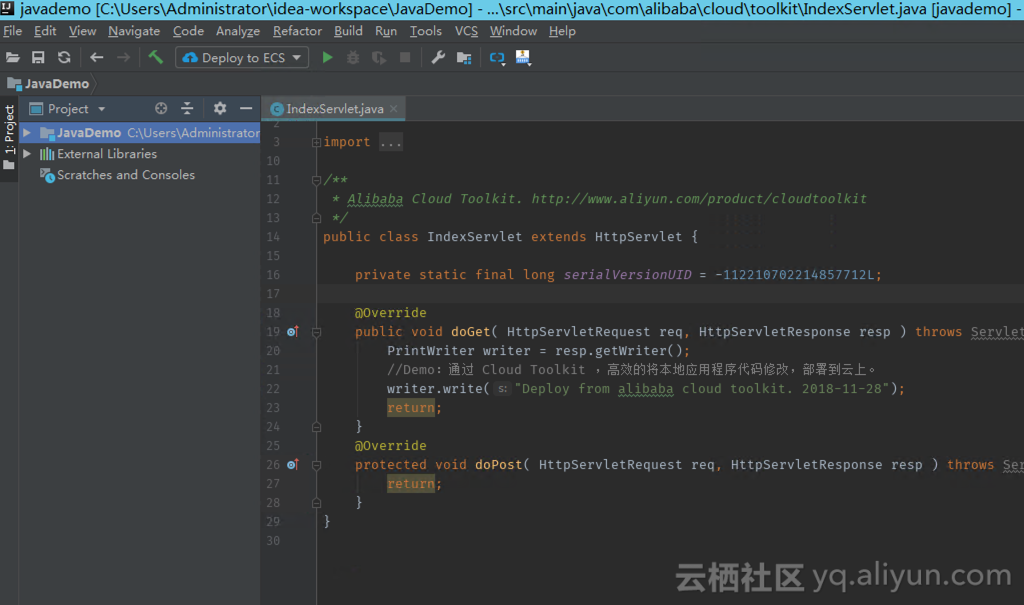
public class IndexServlet extends HttpServlet {
private static final long serialVersionUID = -112210702214857712L;
@Override
public void doGet( HttpServletRequest req, HttpServletResponse resp ) throws ServletException, IOException {
PrintWriter writer = resp.getWriter();
//Demo:通过 Cloud Toolkit ,高效的将本地应用程序代码修改,部署到云上。
writer.write("Deploy from alibaba cloud toolkit. 2018-10-24");
return;
}
@Override
protected void doPost( HttpServletRequest req, HttpServletResponse resp ) throws ServletException, IOException {
return;
}}源代码下载
上述代码就是一个标准的 Java 工程,用于在 Web 页面上打印一串“Hello World”的文案。
安装插件阿里云提供了基于 Intellij IDEA 的插件,以方便开发人员能够高效的将本地 IDE 中编写的应用程序,极速部署到服务器中去。
插件主页:https://www.aliyun.com/product/cloudtoolkit
阿里云的这个 IntelliJ IDEA 插件的安装过程,和普通的插件大同小异,这里不再赘述,读者请自行安装。
添加服务器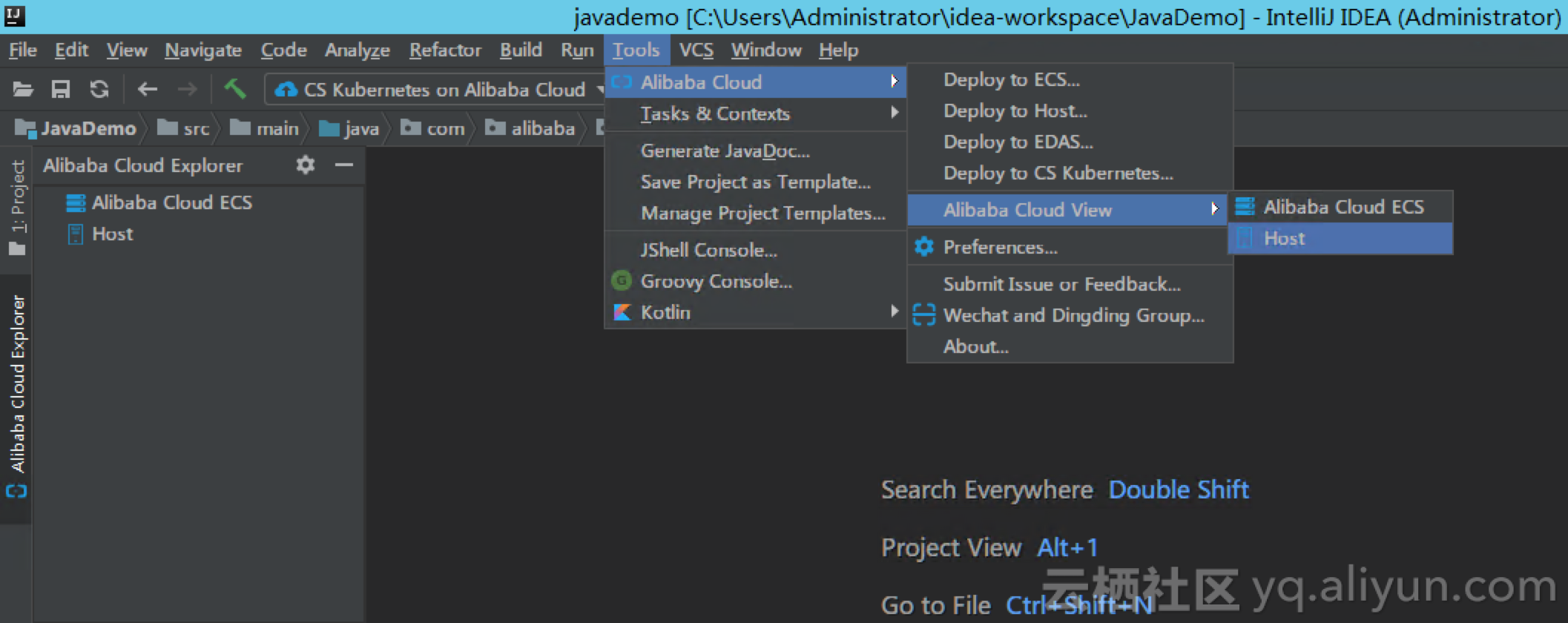
如上图所示,在菜单
Tools - Alibaba Cloud - Alibaba Cloud View - Host中打开机器视图界面,如下图: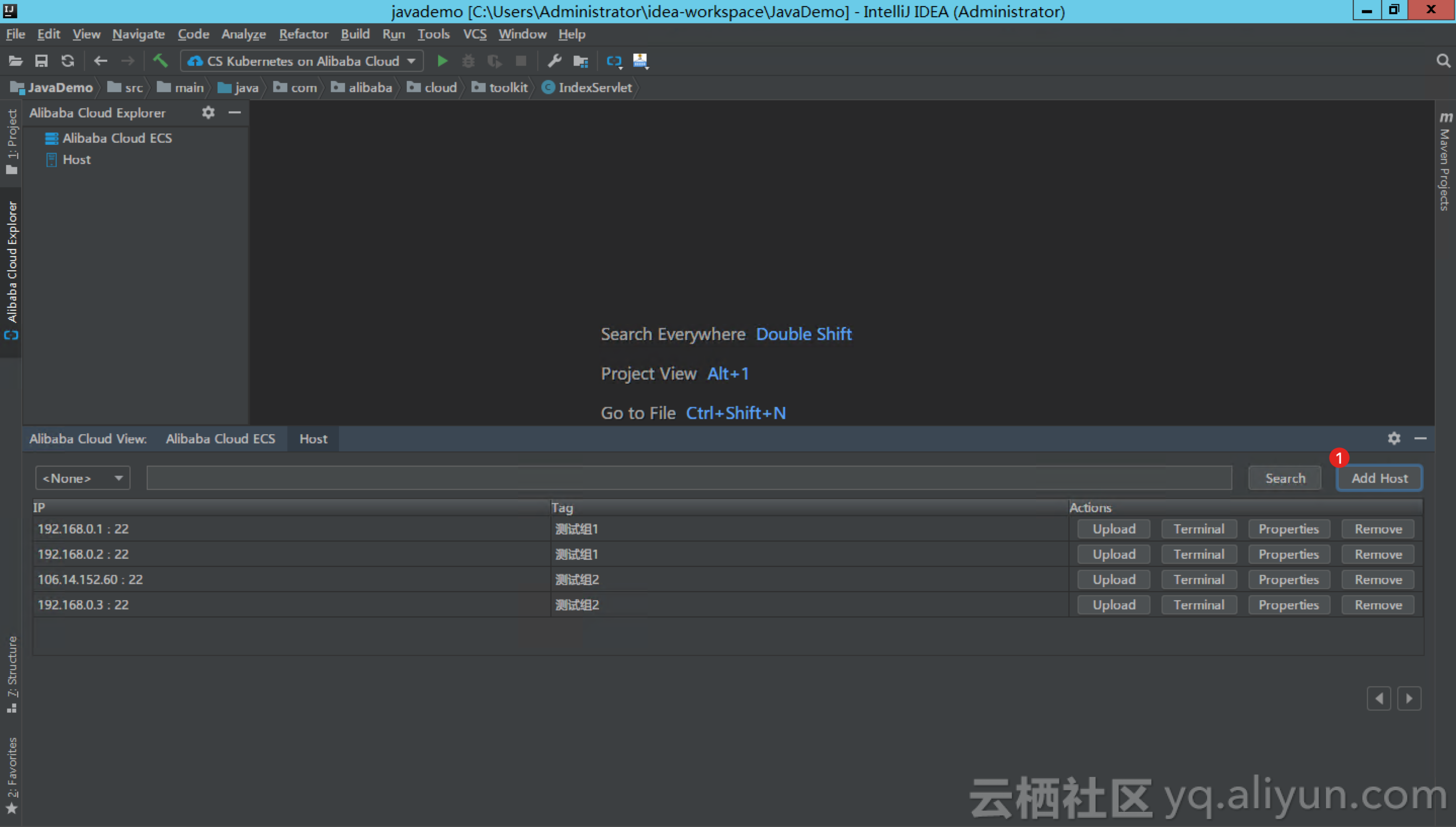
点击右上角Add Host按钮,出现添加机器界面
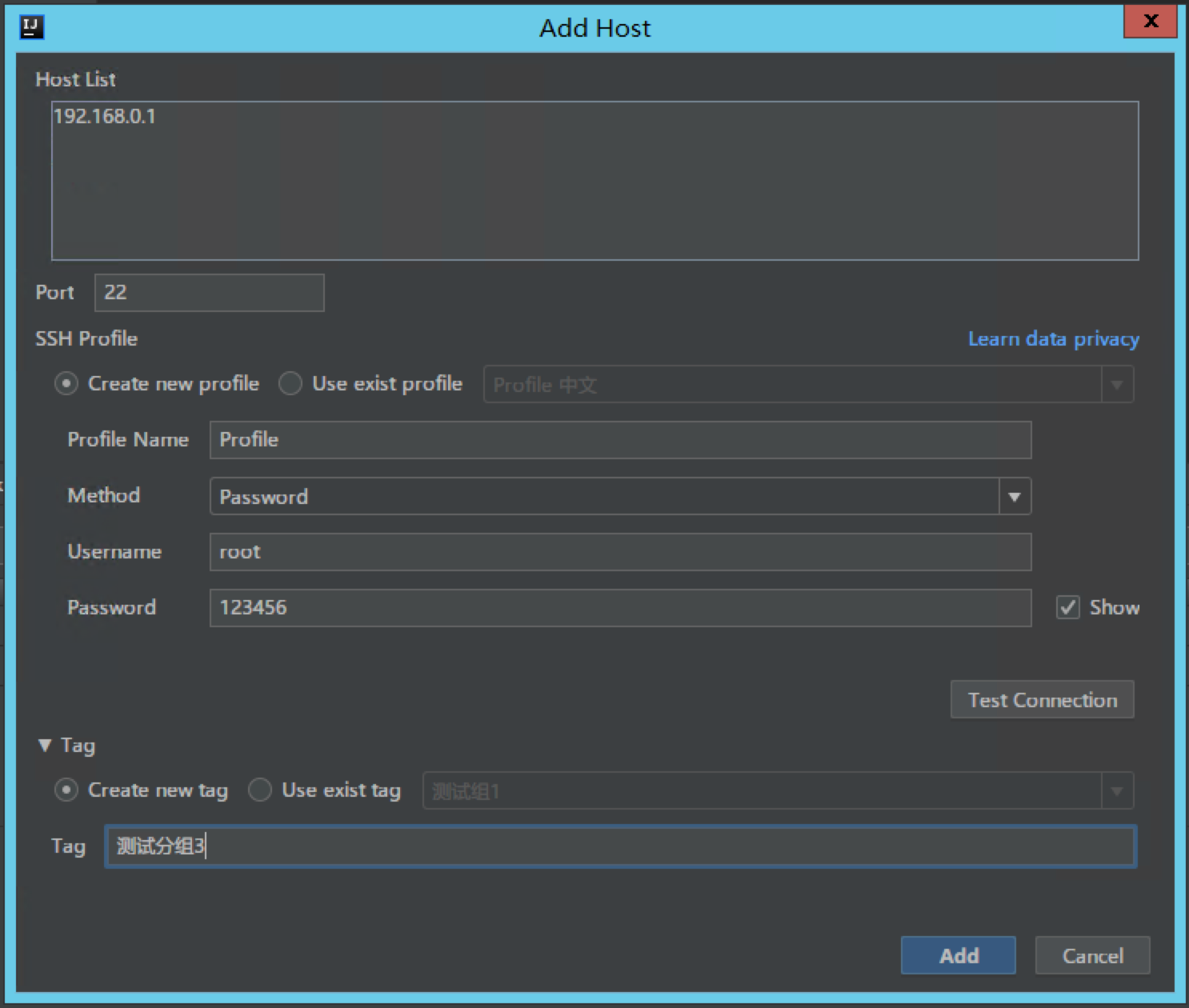
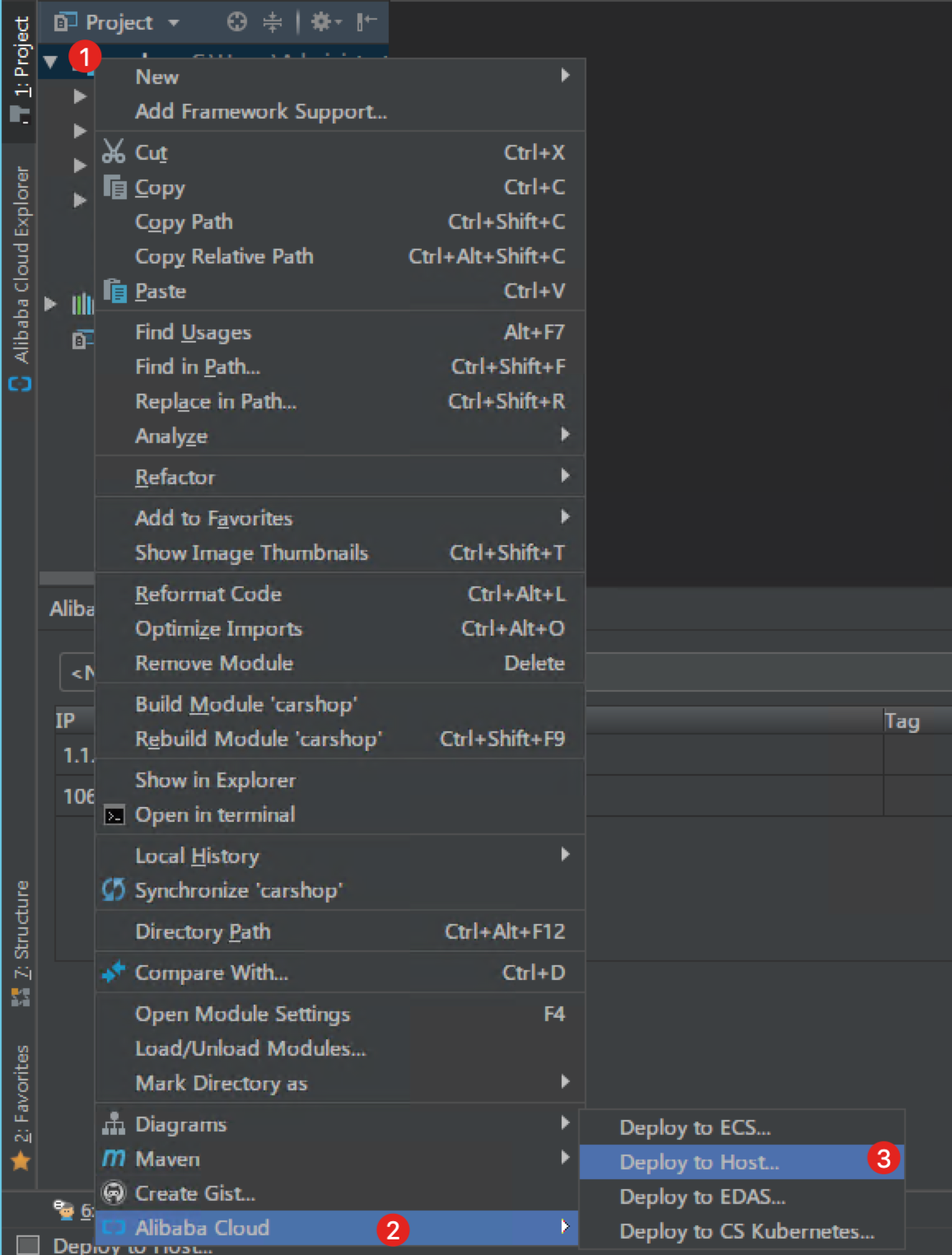
在 IntelliJ IDEA 中,鼠标右键项目工程名,在出现的菜单中点击 Alibaba Cloud - Deploy to Host...,会出现如下部署窗口:
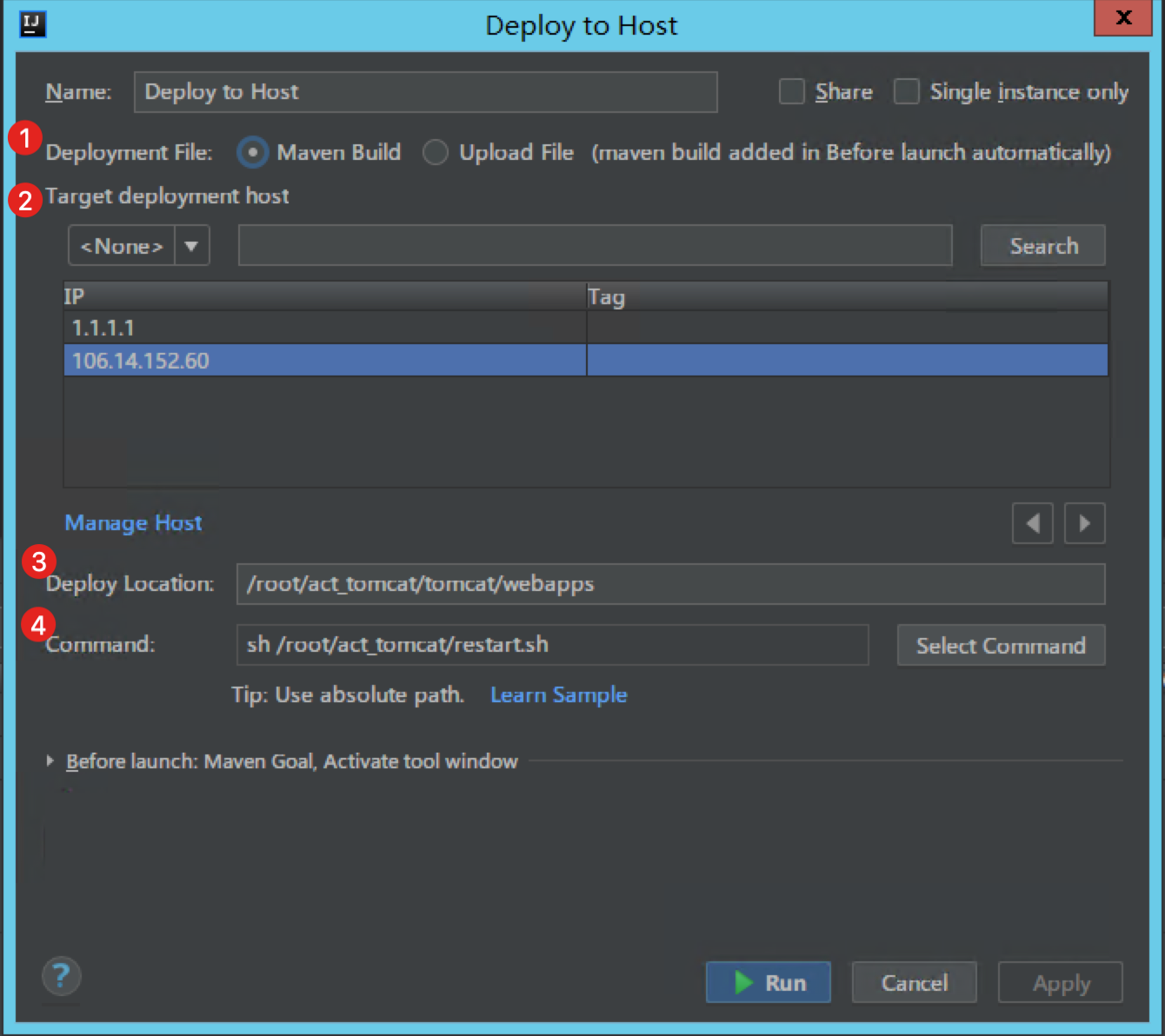
在 Deploy to Host 对话框设置部署参数,然后单击 Deploy,即可执行初次部署。
部署参数说明:
Deploy File:部署文件包含两种方式。
Maven Build:如果当前工程采用 Maven 构建,可以使用 Cloud Toolkit 直接构建并部署。
Upload File:如果当前工程并非采用 Maven 构建,或者本地已经存在打包好的部署文件,可以选择并直接上传本地的部署文件。
Target Deploy host:在下拉列表中选择Tag,然后选择要部署的服务器。
Deploy Location :输入在 ECS 上部署路径,如 /root/tomcat/webapps。
Commond:输入应用启动命令,如 sh /root/restart.sh。表示在完成应用包的部署后,需要执行的命令 —— 对于 Java 程序而言,通常是一句 Tomcat 的启动命令。
官网
https://toolkit.aliyun.com
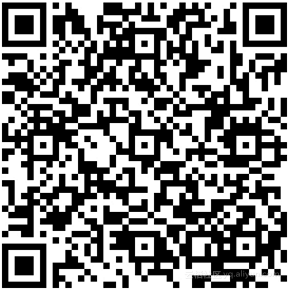
交流群(钉钉)

交流群(微信)
文章版权归作者所有,未经允许请勿转载,若此文章存在违规行为,您可以联系管理员删除。
转载请注明本文地址:https://www.ucloud.cn/yun/3387.html
摘要:刚刚接触这款神器,很多东西都在摸索中,对于像在及中创建动态工程那样简单的事在中也搞了好久,今天我就分享一下本菜鸟痛苦的学习过程,下面是我的总结,希望对大家有一点帮助。远程部署运行测试或到服务器上看一下 刚刚接触IntelliJ IDEA这款神器,很多东西都在摸索中,对于像在eclipse及myeclipse中创建动态web工程那样简单的事在idea中也搞了好久,今天我就分享一下本菜鸟痛...
摘要:使用开发项目热部署,自动部署使用开发项目,即使项目使用了,修改了类或者等,还是不会自动重启,非要手动去一下或者重启,就更没有使用热部署一样。 使用Intellij IDEA 开发 Spring-boot项目 热部署,自动部署 使用Intellij IDEA 开发 Spring-boot项目,即使项目使用了spring-boot-devtools,修改了类或者html、js等,idea还...
摘要:运行数据准备随便准备一个文档格式不限,上传到上。解决因为原来是用的版本为相应的依赖包官网已经不再支持,所以更新的平台的环境为,相应的文档很少,更改版本为。星期六星期一由为知笔记迁移到。 0x01 环境说明 博客地址:http://www.cnblogs.com/ning-wang/p/7359977.html 1.1 本地 OS: windows 10jdk: jdk1.8.0_121...
摘要:完成工程创建填入工程名和保存目录后,点击完成。点击后我们就成功地创建了新工程恭喜方法二通过创建这种方式适用于不使用和使用免费版的同学,通过官方创建工程的网站直接创建。运行工程至此我们的工程已经创建完毕,下面就是运行它了。 Spring Boot的由来 相信大家都听说过Spring框架。 Spring从诞生到现在一直是流行的J2EE开发框架。随着Spring的发展,它的功能越来越强大,随...
阅读 3751·2021-11-24 10:25
阅读 2756·2021-11-24 09:38
阅读 1378·2021-09-08 10:41
阅读 3154·2021-09-01 10:42
阅读 2810·2021-07-25 21:37
阅读 2139·2019-08-30 15:56
阅读 1047·2019-08-30 15:55
阅读 2888·2019-08-30 15:54